1、通过打开CAD软件并将现有图纸打开,如下图所示。通过打开CAD软件后,快捷命令ctrl+o知道图纸路径打开,或者拖动图纸文件至快捷方式图标打开。
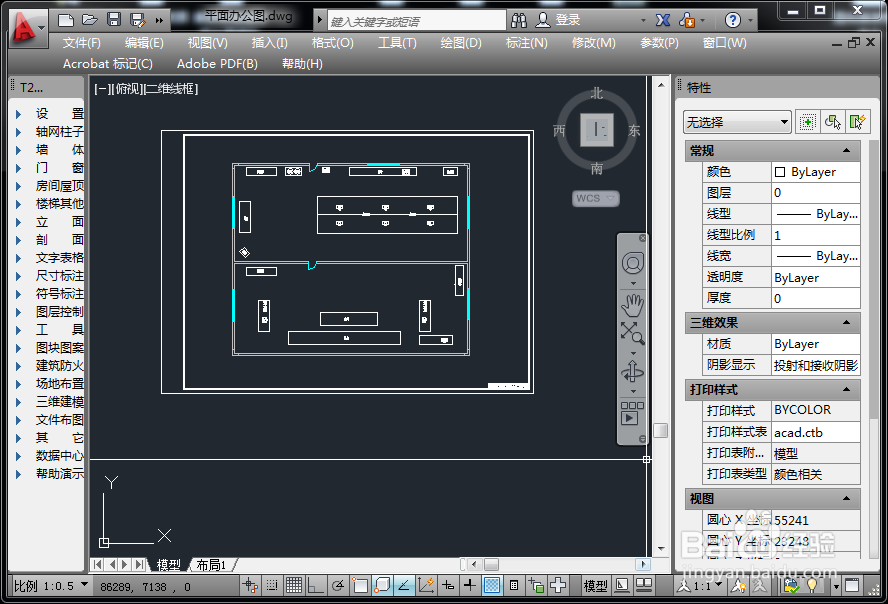
2、接着通过输入命令jpgout弹出创建光栅文件,存储扩展名默认为*.jpg图片,如下图所示。

3、以上是输出为jpg图片的第一种方法,此方法截图为软件内全屏,当我们想通过边框来进行输入为图片怎么办?接着我们来看第二种方法。
4、通过ctrl+p打开打印设置框,如下图所示。

5、通过在打印机及绘图仪处选择打印机驱动为下图所示驱动,此驱动为将图形打印输出为jpg图片。

6、完成如下图设置并点击确定即可,本次设置为设置图形打印输出效果排版。

7、以上两种方法就是在CAD中图形转出为*.jpg格式图片的操作方法,希望能帮到大家。
